游戏开发实战Unity实现类似GitHub地球射线的效果(LineRenderer | 贝塞尔曲线)
Posted 林新发
tags:
篇首语:本文由小常识网(cha138.com)小编为大家整理,主要介绍了游戏开发实战Unity实现类似GitHub地球射线的效果(LineRenderer | 贝塞尔曲线)相关的知识,希望对你有一定的参考价值。
文章目录
一、前言
嗨,大家伙,我是新发。
好久不见,这是2022年第一篇博客,今天有同学私信我,问我在Unity中如何实现这种地球辐射线的效果,
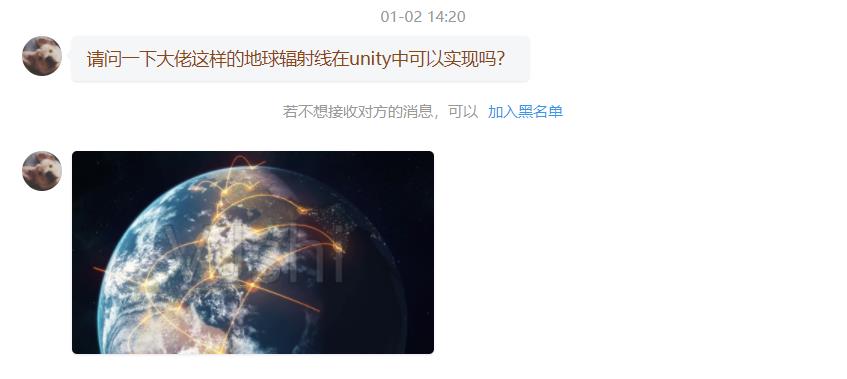
这一看,我就想到了GitHub主页的地球射线,
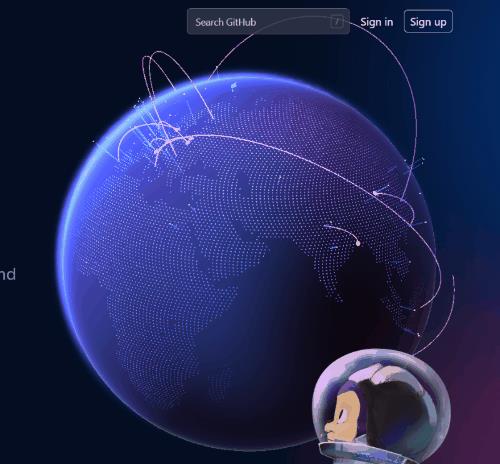
那么,今天就来讲讲如何实现这个效果吧~
本文最终效果如下:
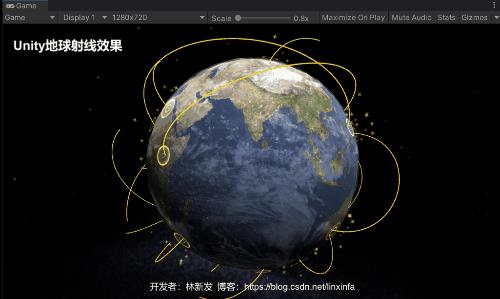
本文工程源码见文章末尾~
二、实现思路
我们先把问题进行拆解,
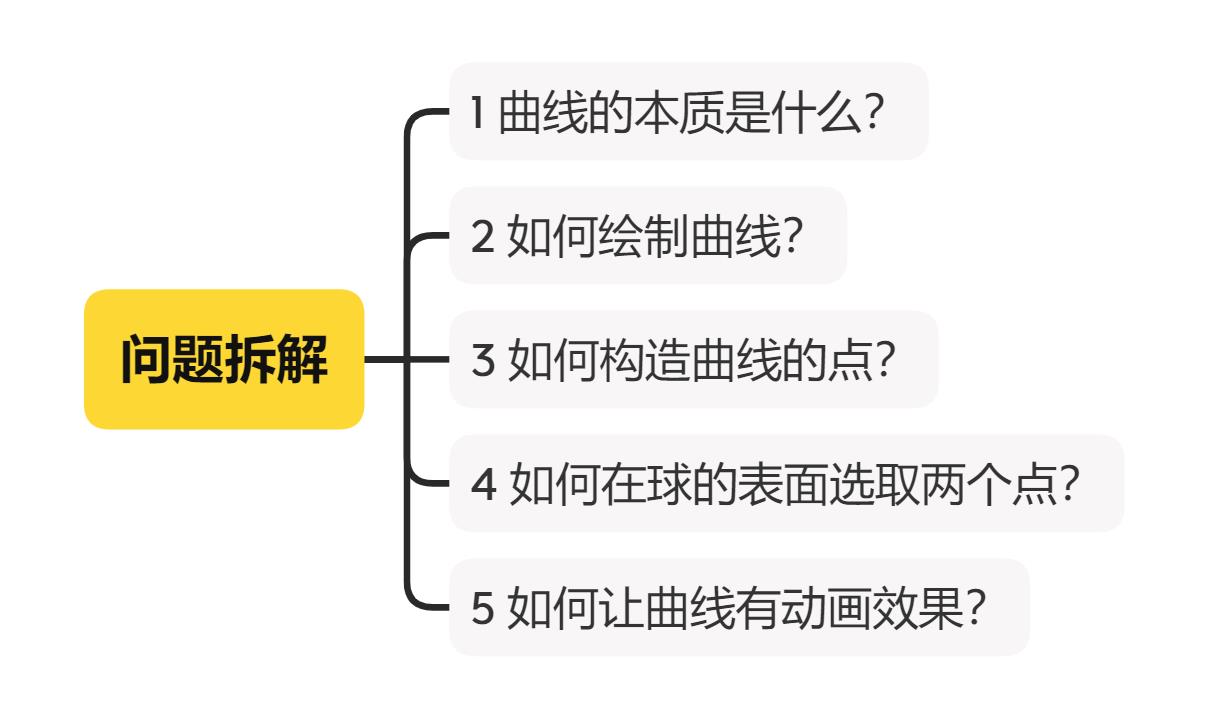
现在挨个问题进行思考与解答。
1、曲线的本质是什么?
一条曲线,它本质上是由N条直线段组成的,当N足够大的时候,曲线就会看起来很平滑,我用Blender给大家演示一下,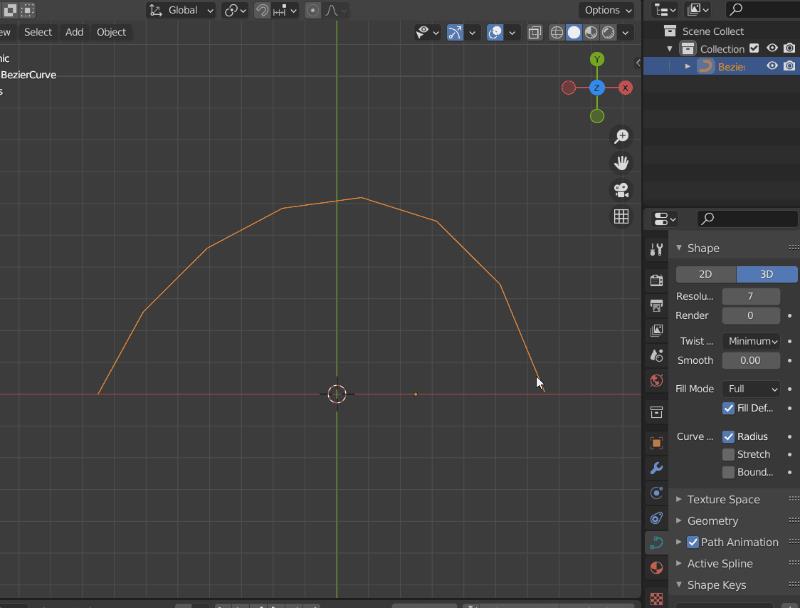
2、如何绘制曲线?
我在之前的一些篇文章中有讲过使用LineRenderer来绘制曲线,这里我们是用LineRenderer来实现就好啦。
往期相关文章:
《【游戏开发解答】教你在Unity中使用LineRenderer制作行军蚂蚁线(行军 | 虚线 | 路径 | 线段)》
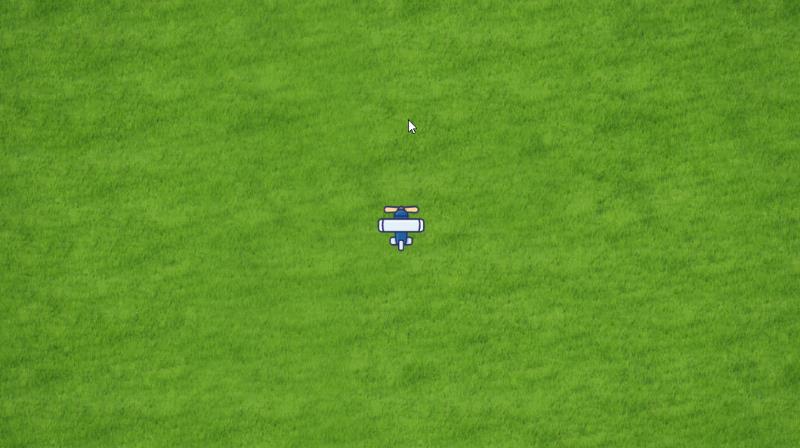
《【游戏开发实战】Unity实现水果忍者切水果的刀痕效果教程(两种实现方式:TrailRenderer、LineRenderer)》
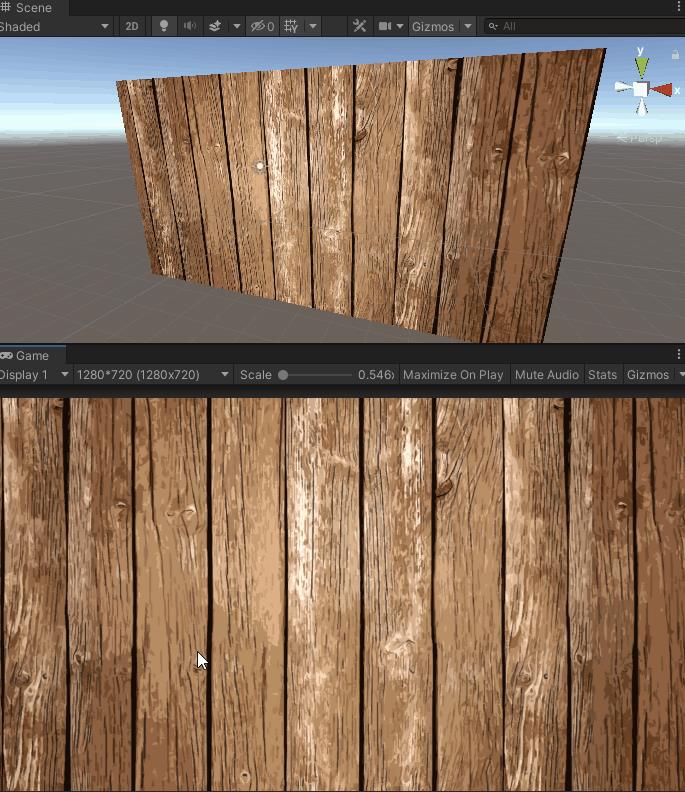
《【游戏开发实战】TapTap物理画线游戏,教你使用Unity实现2D物理画线功能》
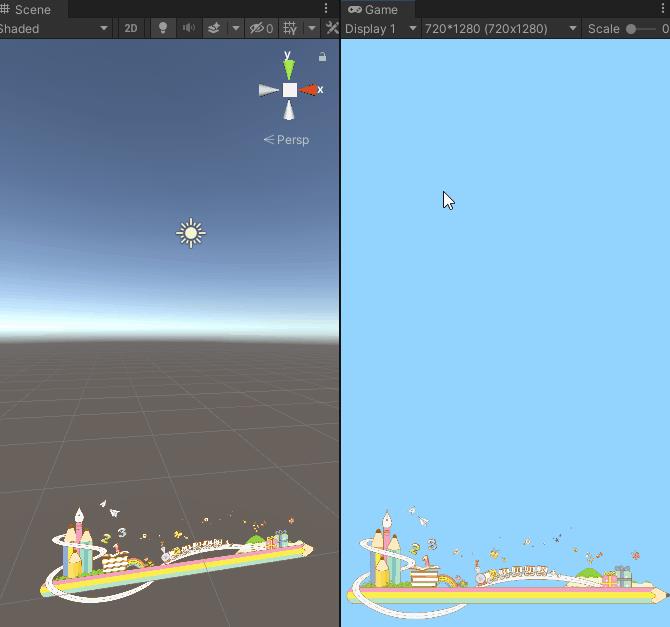
3、如何构造曲线的点?
上面我们说使用LineRenderer来绘制曲线,而LineRenderer需要我们告诉它点的坐标,那么我们如何来构造曲线的点坐标呢?常用的曲线有B样条、贝塞尔曲线等,关于贝塞尔曲线,我之前也有专门写过文章,
《【游戏开发进阶】玩转贝塞尔曲线,教你在Unity中画Bezier贝塞尔曲线(二阶、三阶),手把手教你推导公式》

这里我们就用贝塞尔曲线即可,这里我打算使用三阶贝塞尔曲线,三阶贝塞尔曲线需要知道四个点坐标,现在问题变成了我们如何确定这四个点的坐标,其中起始点和终止点是在球的表面选取,中间两个点我们通过一些几何运算来获得,现在问题变成了如何在球的表面获取两个点。
4、如何在球的表面选取两个点?
这是一个几何问题,我们已知球的球心坐标,想要在球的表面随机选取两个点,我们只需要在球心处随机两个方向向量,然后从球心出发,分别沿着这两个方向走一个半径长度的距离即可到达球的表面,画个图方便大家理解,
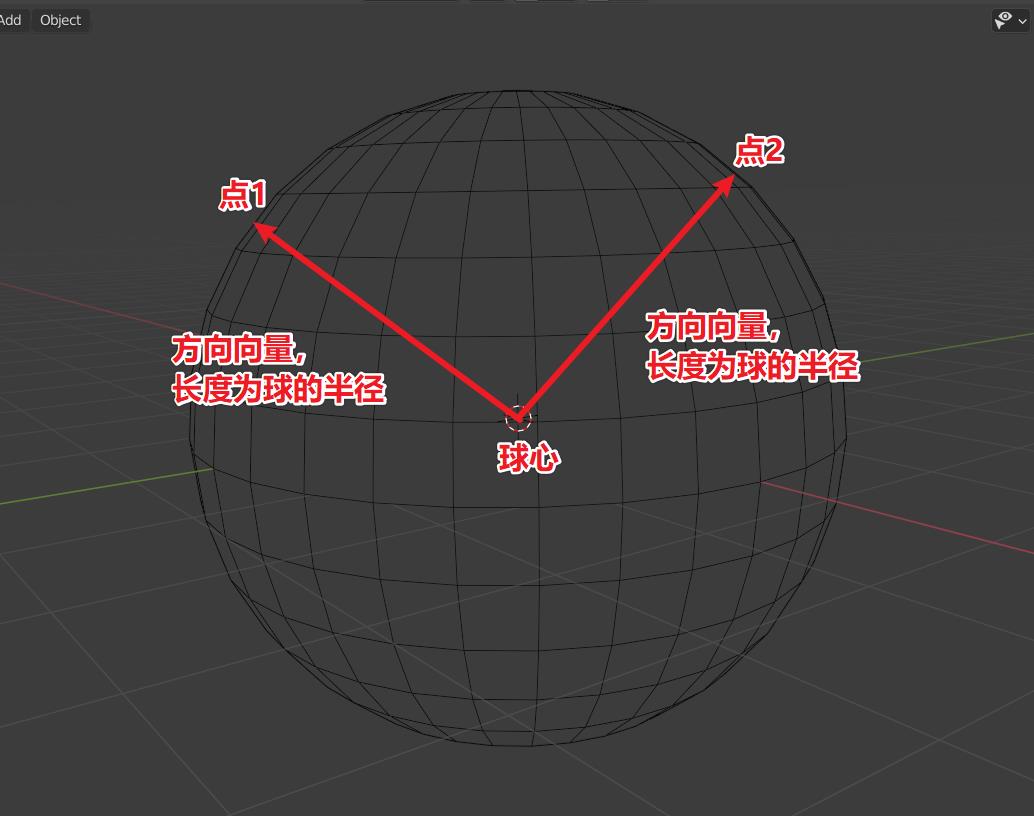
写成代码大概是这样子:
// 球心坐标
Vector3 centerPos = Vector3.zero;
// 球半径
float radius = 1;
// 随机一个单位向量作为方向向量
Vector3 randomDir = new Vector3(Random.Range(-1f, 1f),
Random.Range(-1f, 1f),
Random.Range(-1f, 1f)).normalized;
// 球表面的点
Vector pos = centerPos + randomDir * radius;
我们使用上面的方法分别取到球表面的两个点即可。
上面我们说使用三阶贝塞尔曲线,现在还差中间两个控制点的坐标,我们可以用下面这样的方法来计算控制点的坐标:先求出球表面两个点的连线的中点,然后从球心指向这个中点,得到一个方向向量,再分别从点1和点2朝这这个方向向量走一段距离,得到控制点1和控制点2的坐标,如下
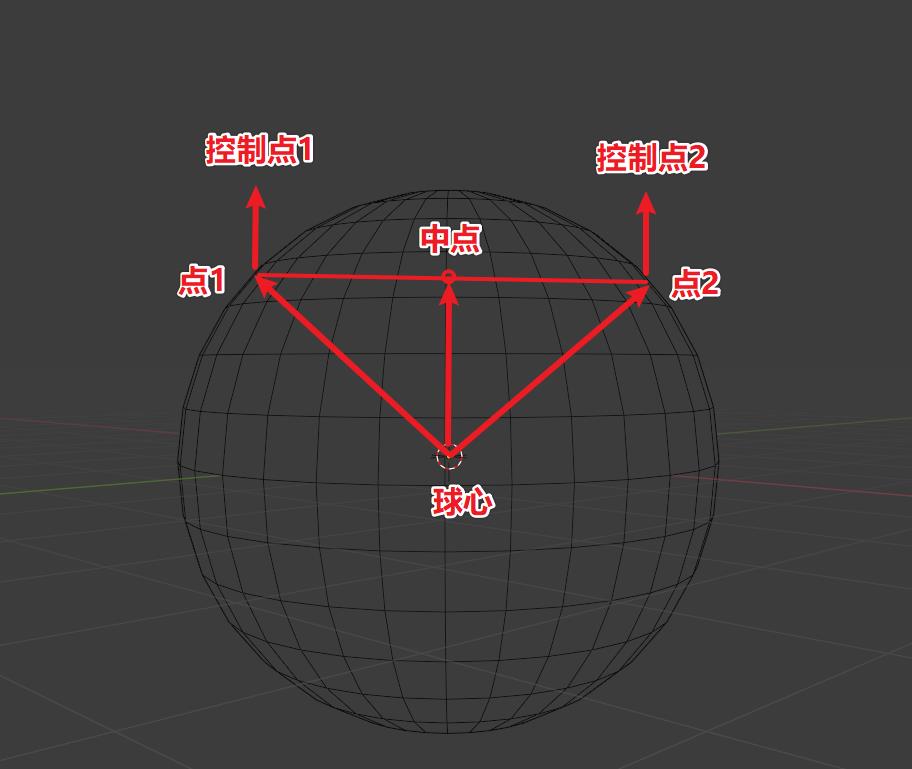
5、如何让曲线有动画效果?
我们可以看到曲线是有一个从起始点飞向目标点的效果的,

这个我们可以在脚本中动态设置LineRenderer的点来达到这个效果。
三、具体实操
讲完了理论,下面我们就来具体实操吧~
1、创建Unity工程
工程名就叫UnityEarthRay好了,工程模板使用3D,点击创建,
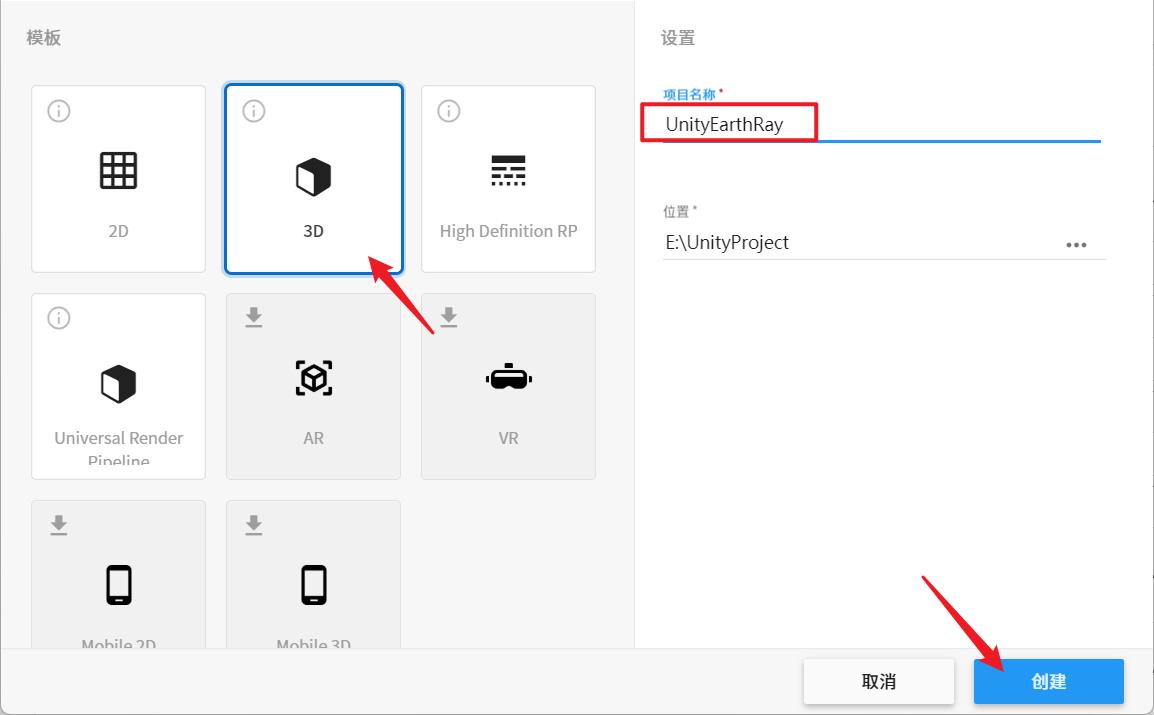
2、制作宇宙天空盒
2.1、天空盒贴图
我们先去找6张宇宙天空盒的图片,导入到工程目录中,如下

2.2、天空盒材质球
创建一个材质球,重命名为Skybox,如下
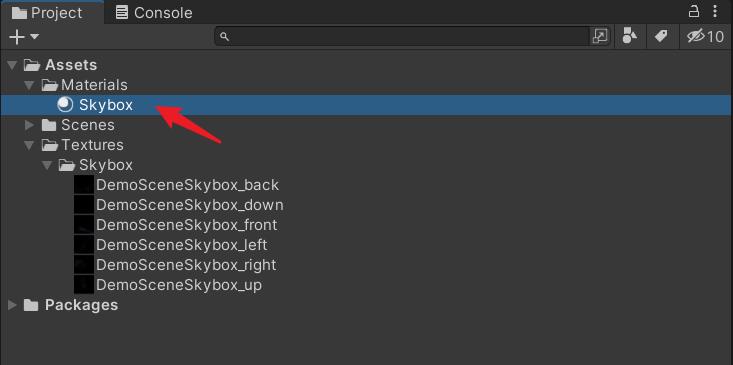
设置材质球的Shader为Skybox/6 Sided,并设置六个面的贴图,如下,
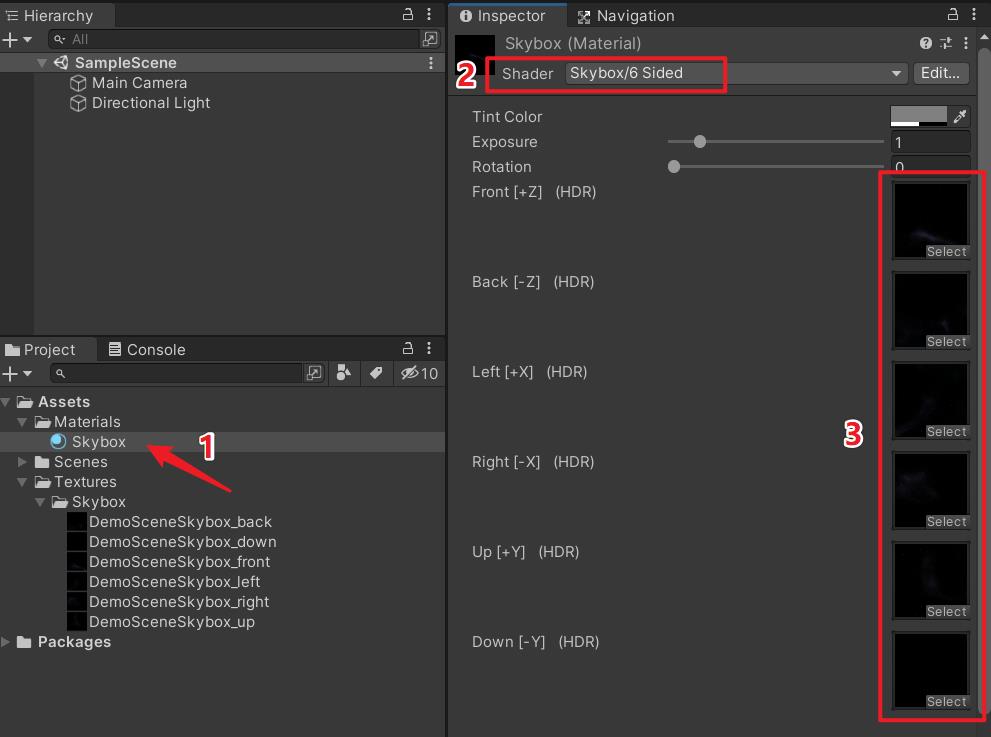
2.3、设置场景天空盒
将Skybox材质球拖入Scene窗口中,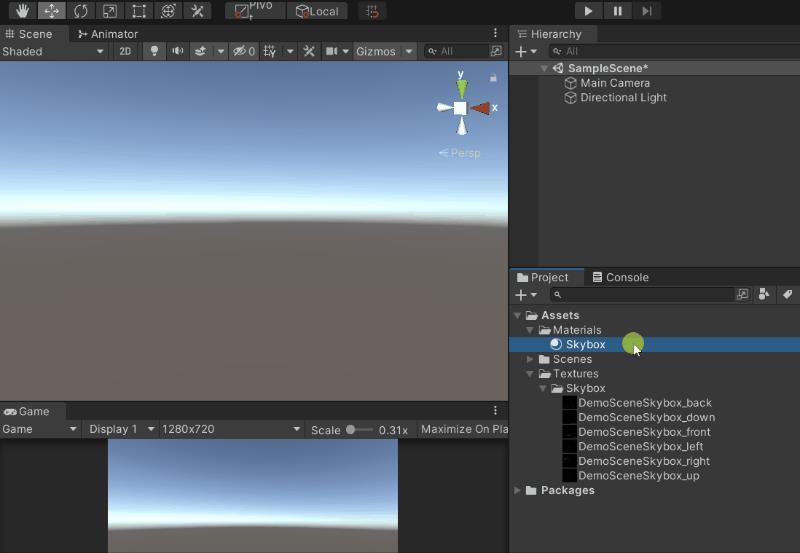
我们也可以通过点击菜单Window / Rendering / Lighting,
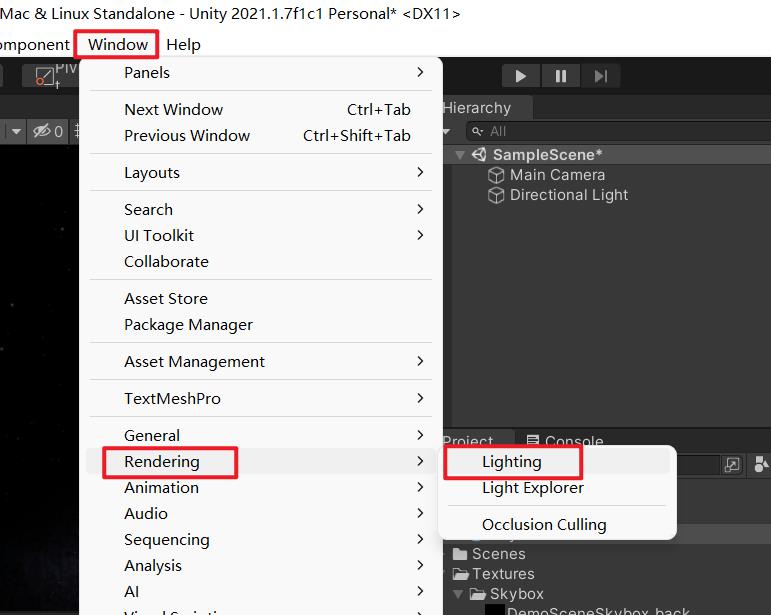
然后点击Environment标签页,设置Skybox Material来设置天空盒,
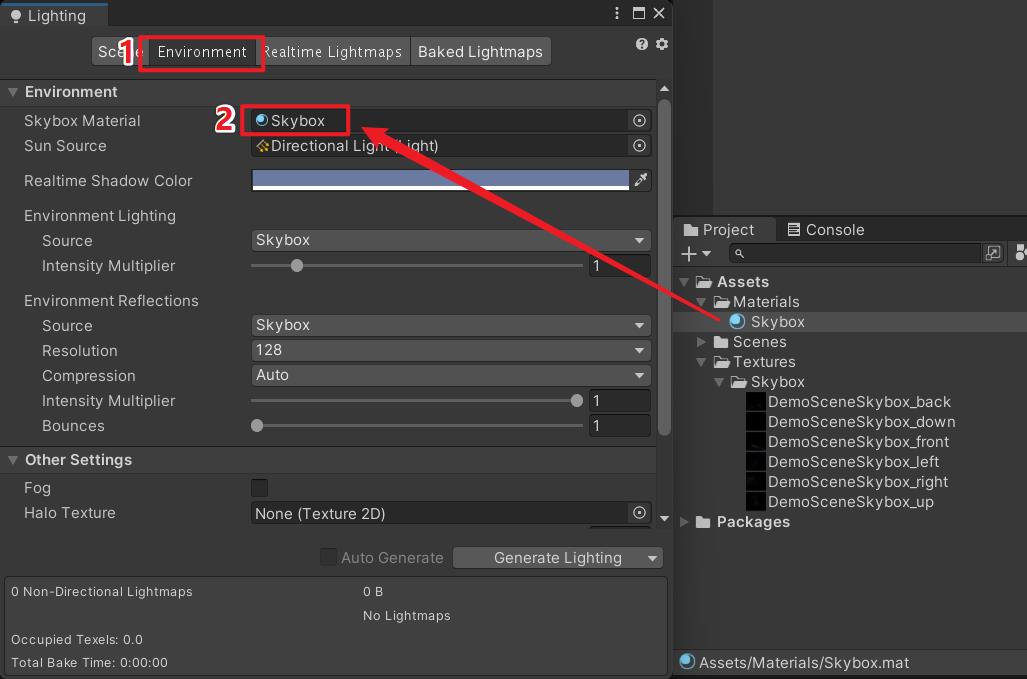
如果想改回原来的天空盒,只需把Skybox Material设置为默认的天空盒材质即可,如下
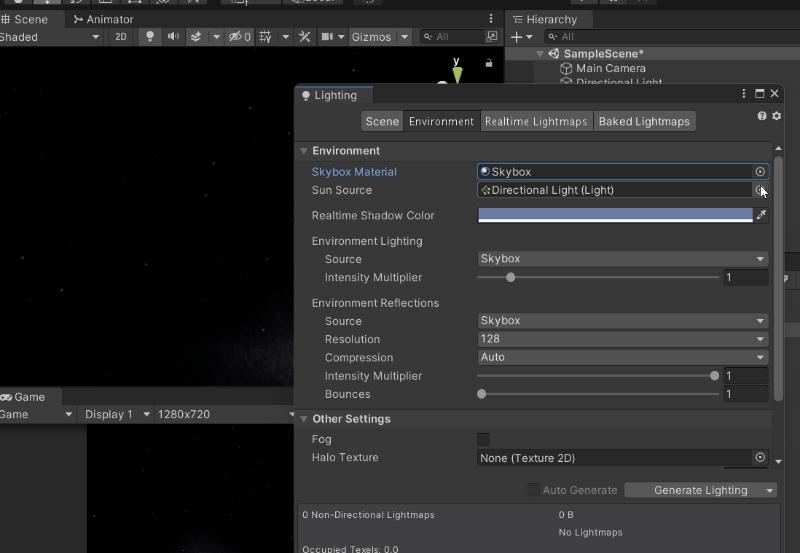
3、制作地球
3.1、创建球体
在Hierarchy窗口空白处右键鼠标,点击菜单3D Object / Sphere,创建一个球体,
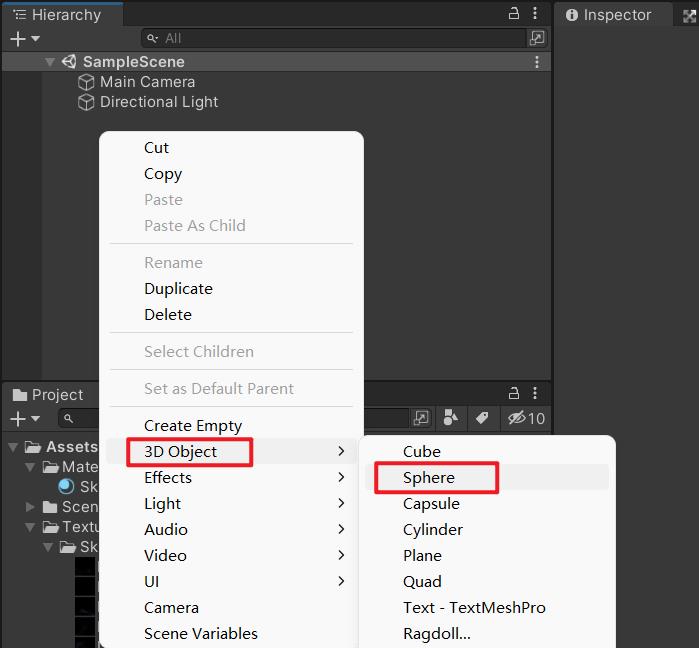
重命名为Earth,作为地球的外形,
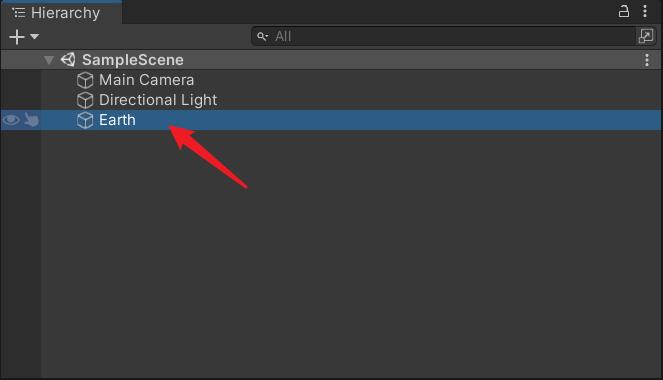
如下
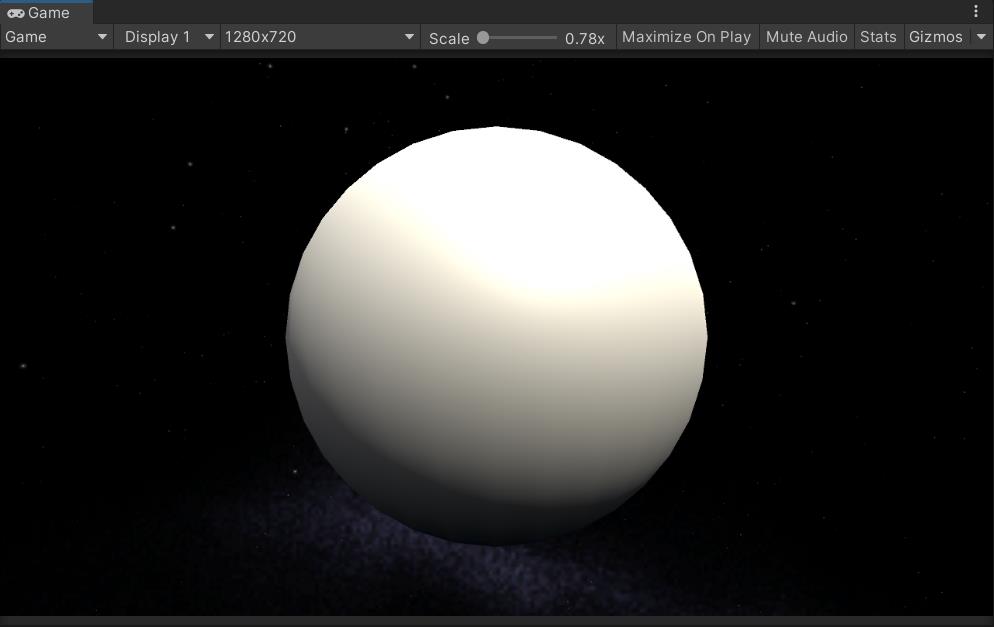
3.2、地球贴图
去找一下地球的贴图,导入工程目录中,我找了云层贴图、地球贴图、灯光贴图,如下
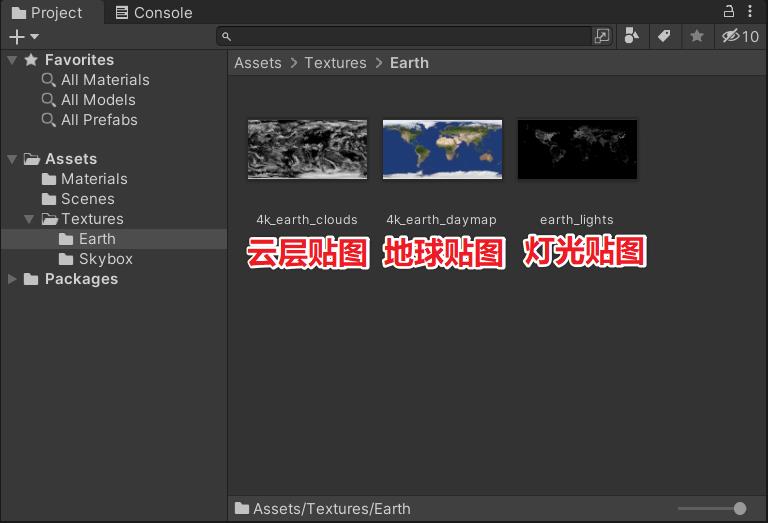
3.3、制作地球材质球
创建一个材质球,重命名为Earth,
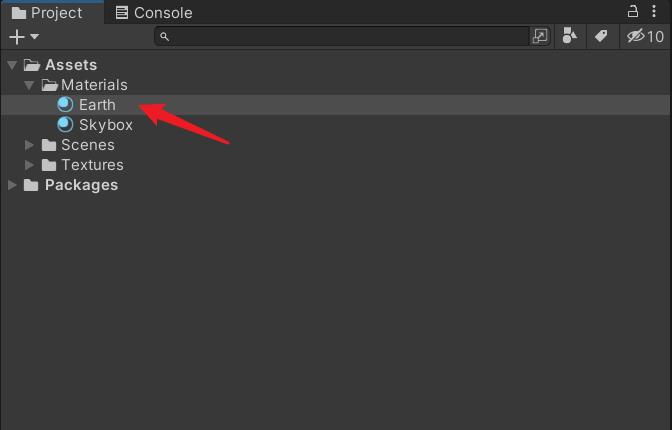
设置材质球的Shader为Standard,设置Albedo贴图,调节Matallic(金属度)和Smoothness(光滑度),开启Emission(自发光),并设置发光贴图,设置发光颜色为橘黄色,如下
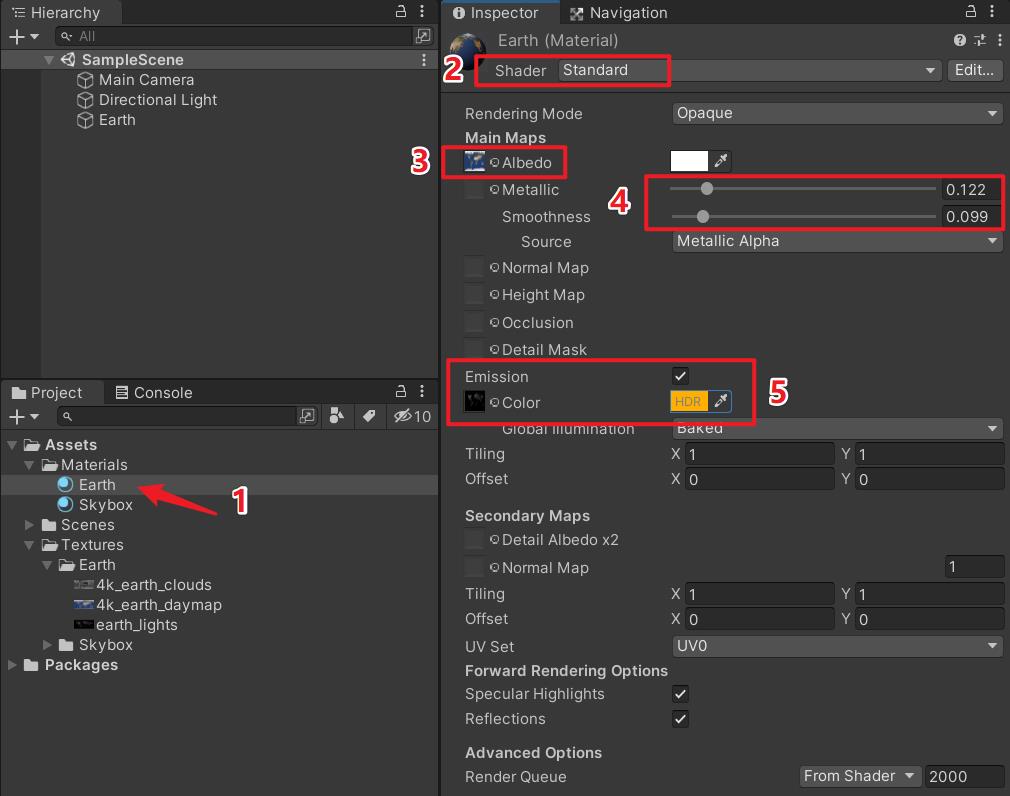
然后把材质球赋值给模型,如下
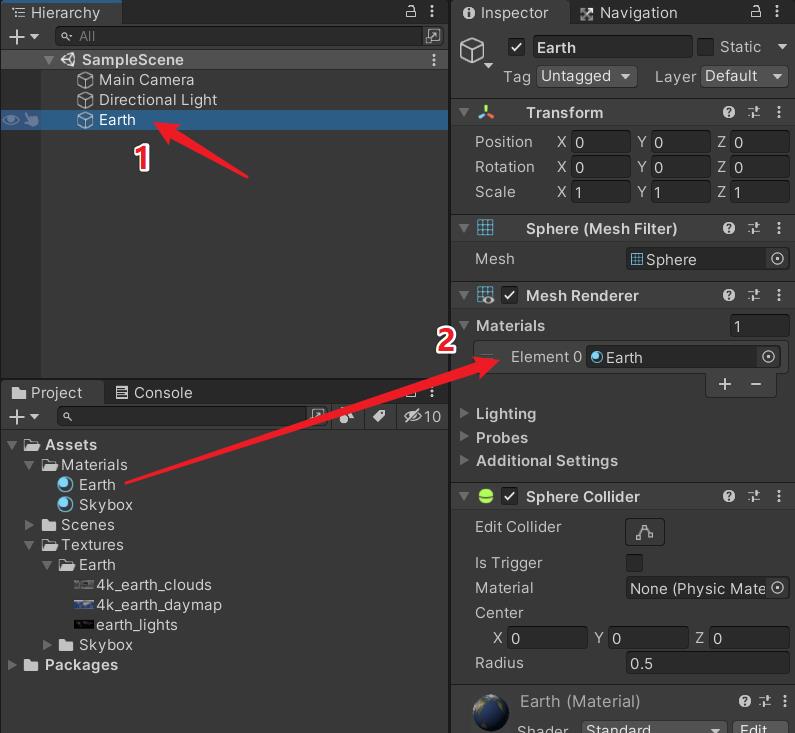
此时效果,
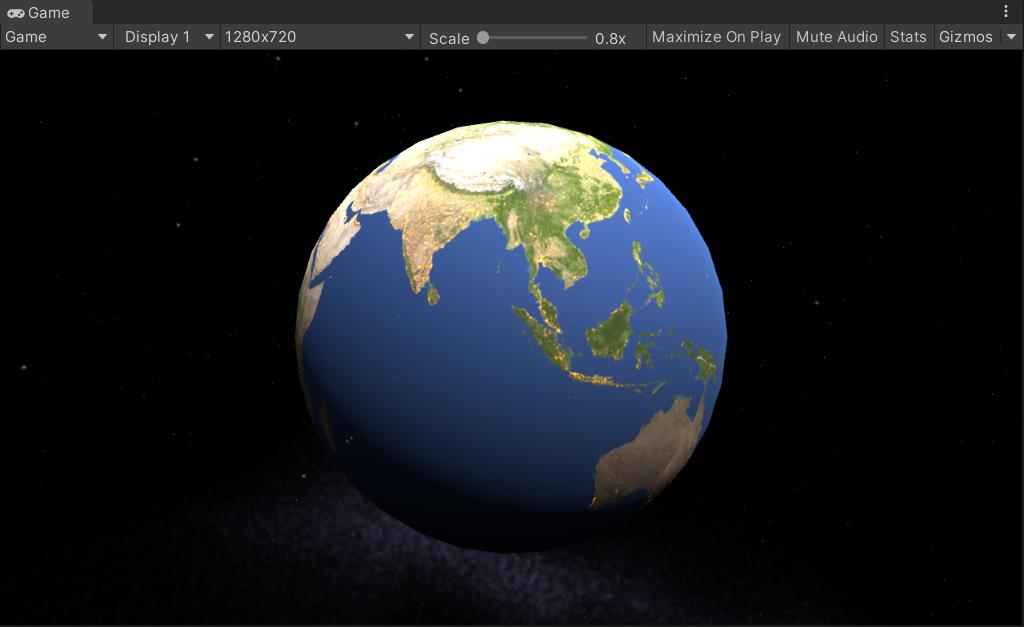
3.4、制作云层
同理,我们在Earth子节点下再创建一个球体,重命名为Clouds,如下

调节Clouds的缩放,让它比Earth大一点点,
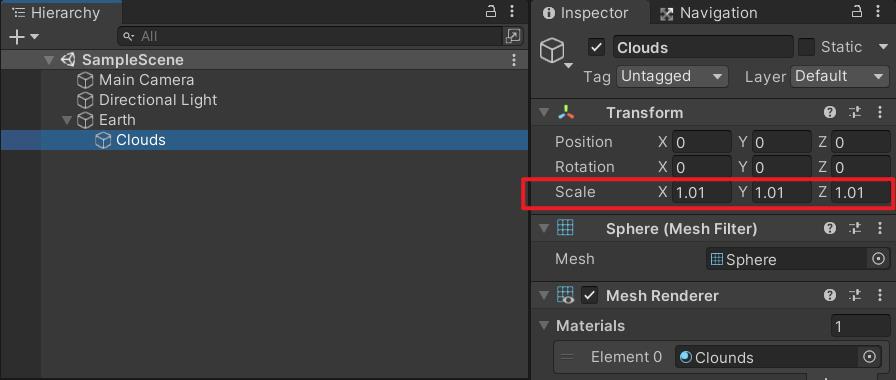
创建一个材质球,重命名为Clouds,
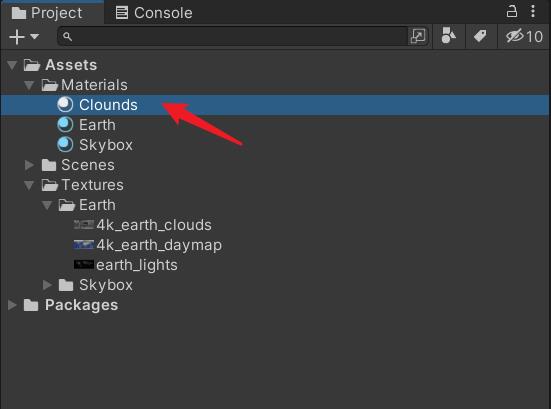
设置材质球的Shader为Standard,设置Rendering Mode为Transparent(透明),设置Albedo贴图,设置颜色值的A通道为0,调节Matallic(金属度)和Smoothness(光滑度),开启Emission(自发光),并设置发光贴图,设置发光颜色为灰色,如下
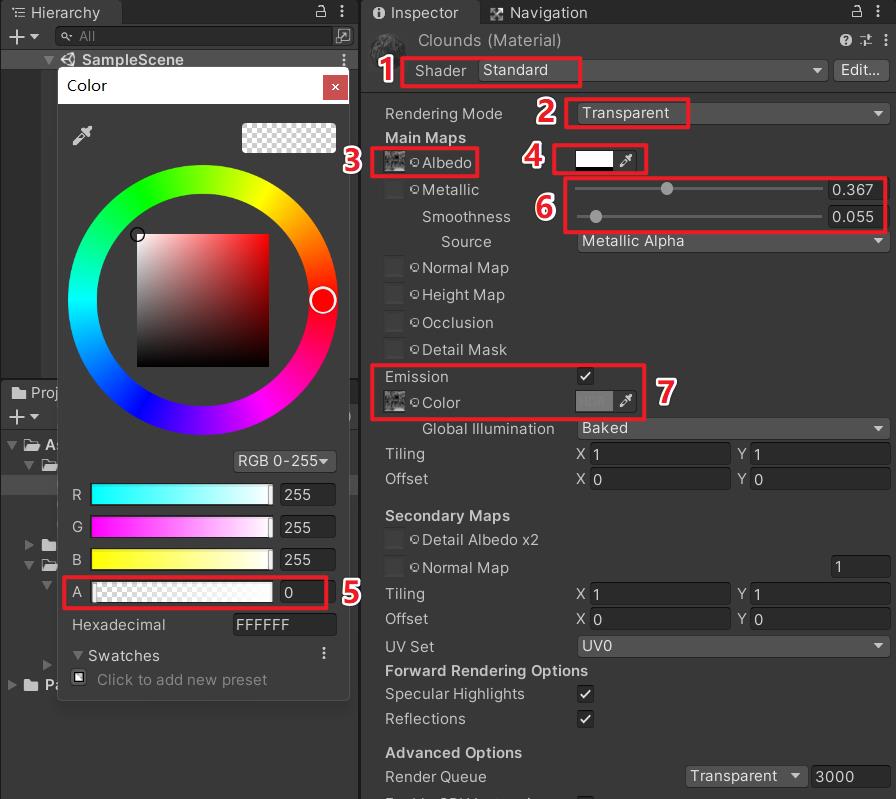
把Clouds材质球赋值给Clouds节点,
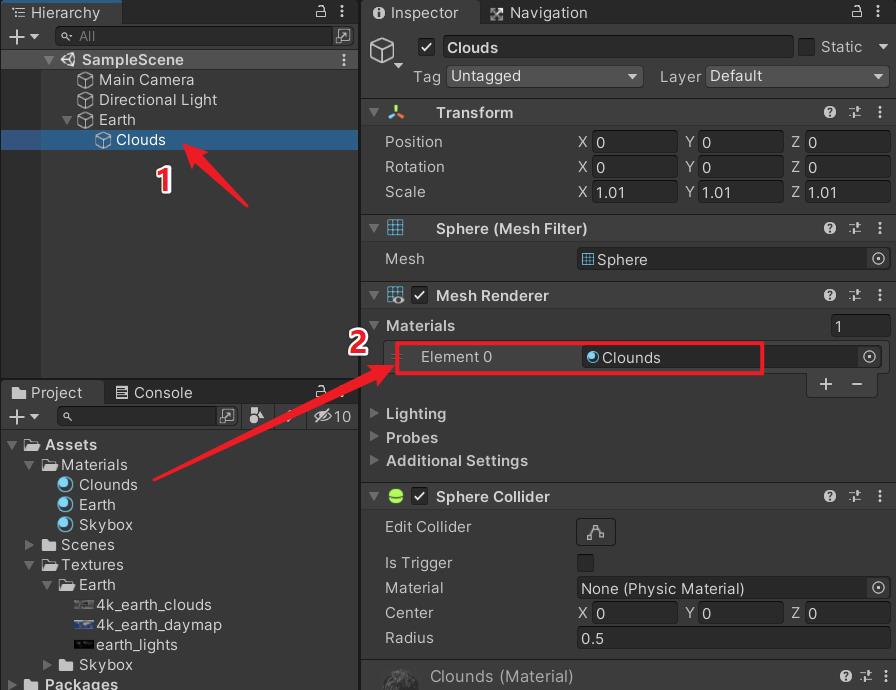
此时效果
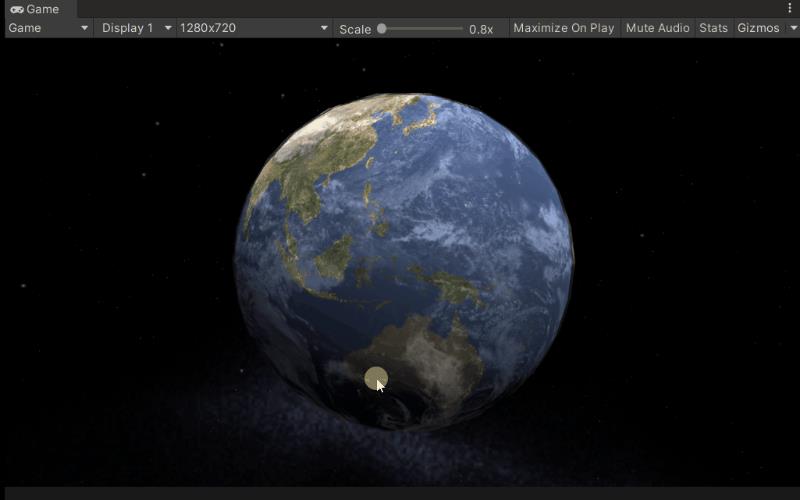
4、制作LineRenderer
4.1、创建LineRenderer
在Earth节点右键鼠标,点击菜单Effects / Line,创建一个LineRenderer,
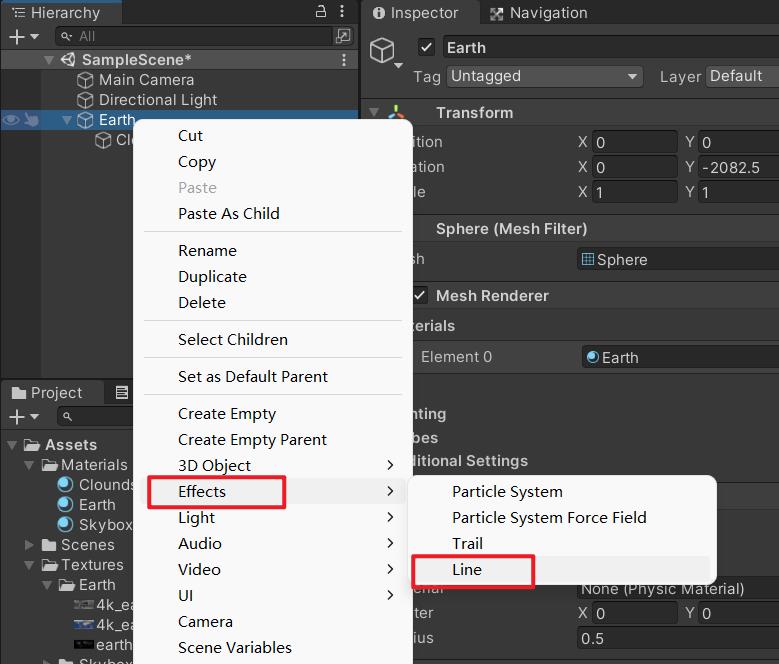
如下
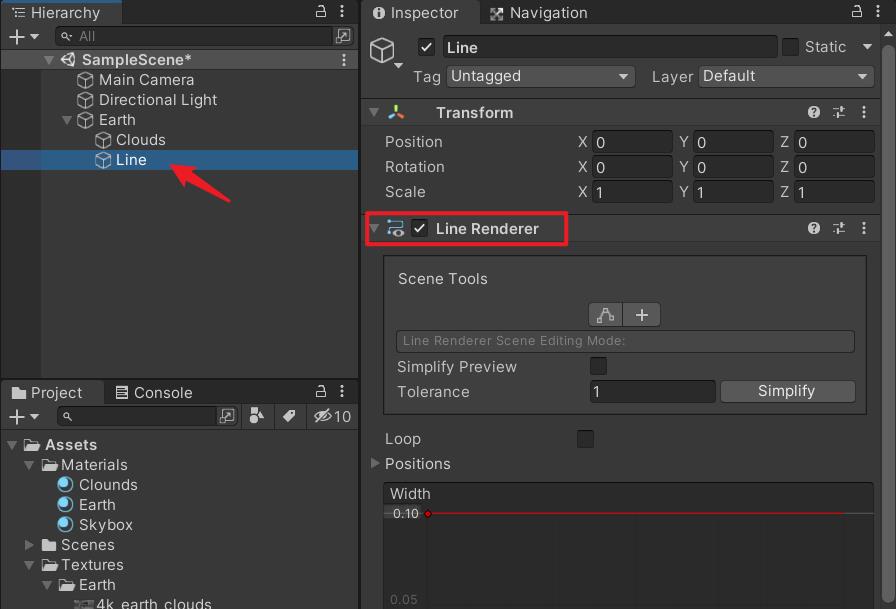
此时可以看到场景中多了一条粗粗的白色短线,它就是LineRenderer本君了,
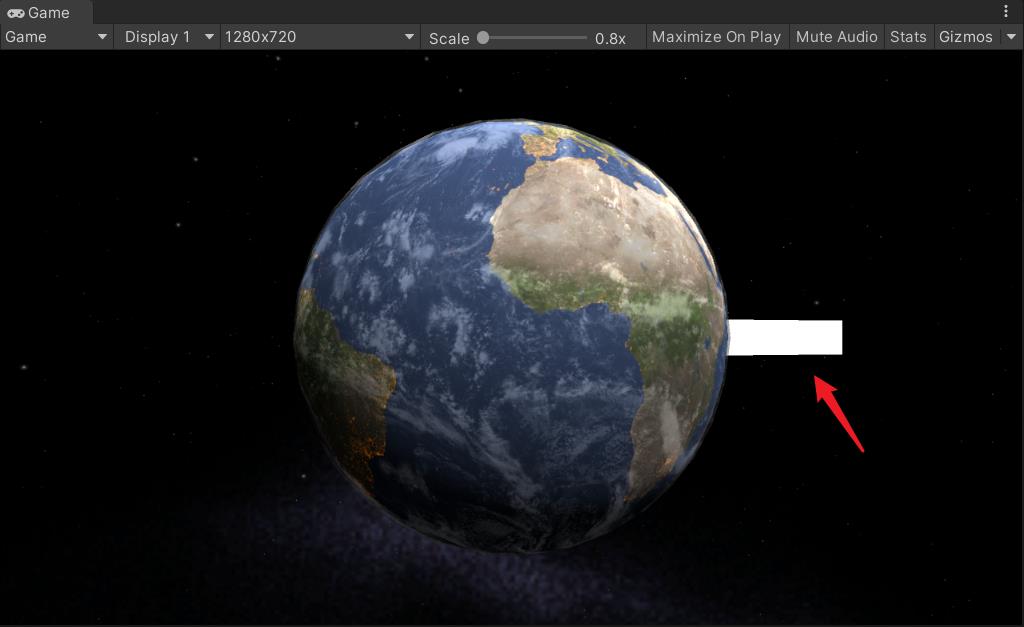
4.2、调节宽度
我们可以调节一下它的宽度,让它细一点,
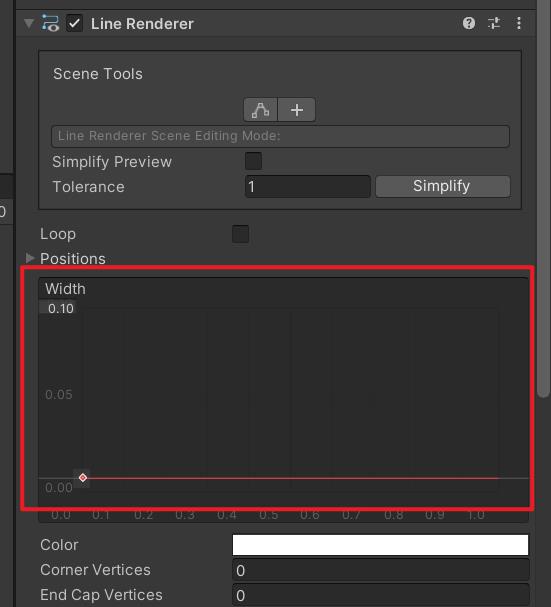
如下
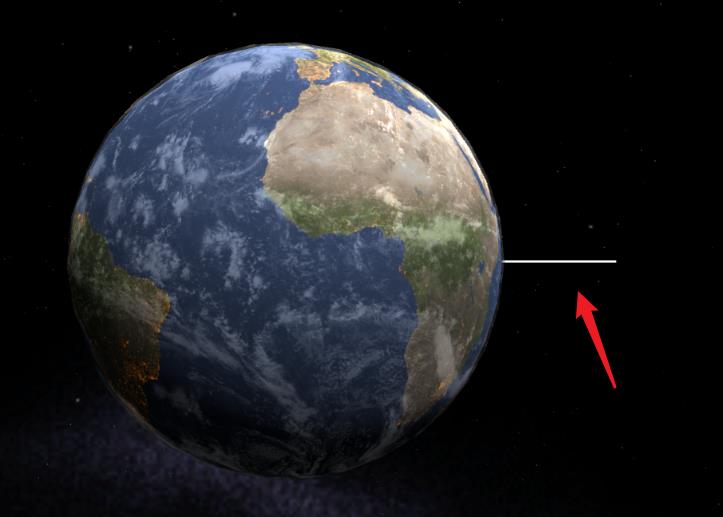
4.3、设置材质球
我们可以给他创建一个材质球,
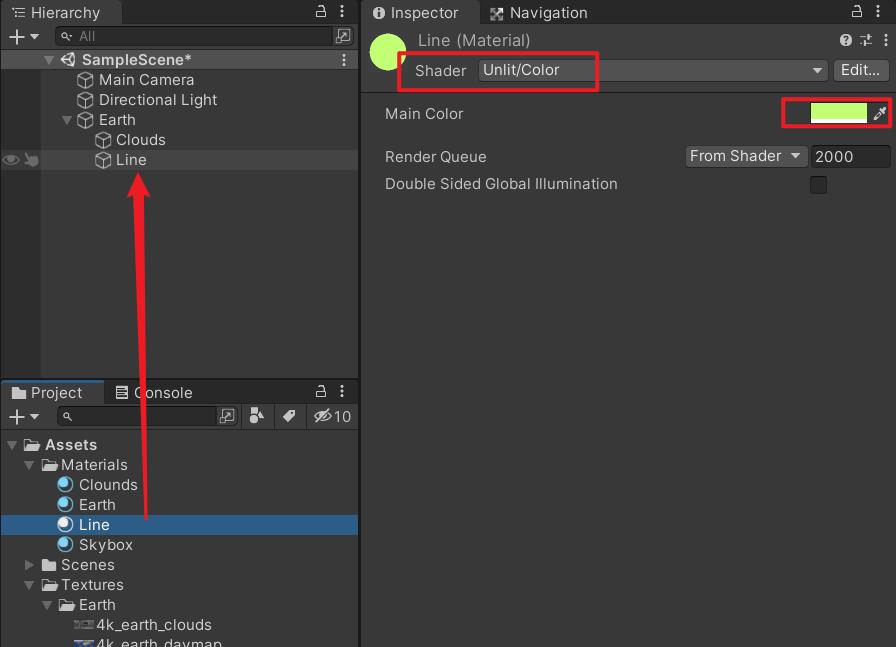
如下
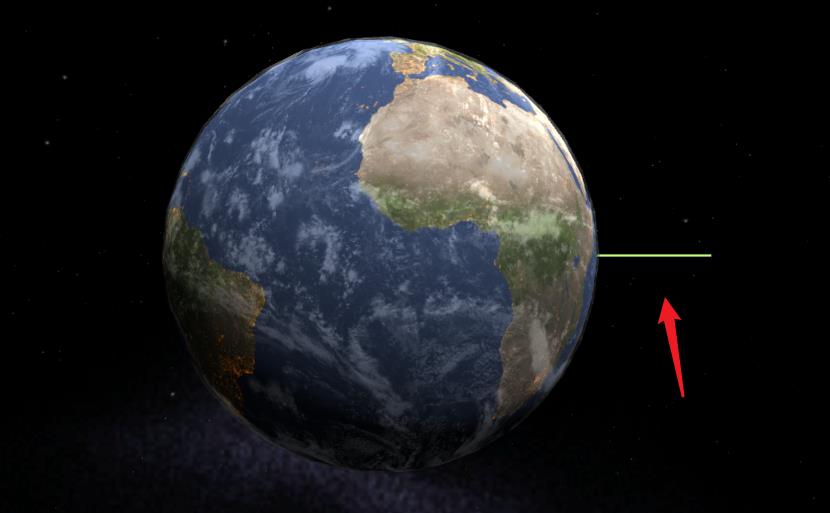
5、Line脚本:曲线逻辑
创建一个C#脚本,重命名为Line,编写曲线的逻辑代码,
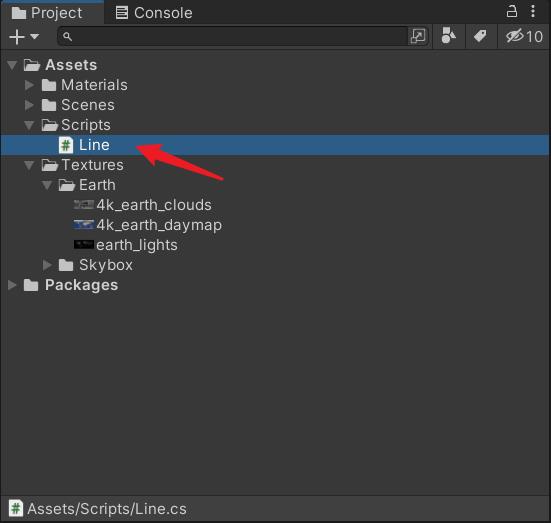
首先我们封装一个三阶贝塞尔曲线的函数,如下
注:这里三阶贝塞尔曲线代码看不懂的建议先看我之前的这篇文章,《【游戏开发进阶】玩转贝塞尔曲线,教你在Unity中画Bezier贝塞尔曲线(二阶、三阶),手把手教你推导公式》
// Line.cs
// 三阶贝塞尔曲线
private Vector3 cubicBezier(Vector3 a, Vector3 b, Vector3 c, Vector3 d, float t)
Vector3 aa = a + (b - a) * t;
Vector3 bb = b + (c - b) * t;
Vector3 cc = c + (d - c) * t;
Vector3 aaa = aa + (bb - aa) * t;
Vector3 bbb = bb + (cc - bb) * t;
return aaa + (bbb - aaa) * t;
接着我们定义曲线的最大点数,
/// <summary>
/// 曲线最大点数
/// </summary>
public int MAX_FRAG_CNT = 100;
声明一个List用于存储点坐标
private List<Vector3> posList = new List<Vector3>();
我们声明一个lineRenderer成员,并在Awake中获取它,
[RequireComponent(typeof(LineRenderer))]
public class RadiationLine : MonoBehaviour
private LineRenderer lineRenderer;
...
void Awake()
lineRenderer = GetComponent<LineRenderer>();
...
封装一个绘制曲线的方法,如下
// Line.cs
/// <summary>
/// 绘制曲线
/// </summary>
/// <param name="fromPos">起始坐标</param>
/// <param name="ctrlPoint1">控制点1</param>
/// <param name="ctrlPoint2">控制点2</param>
/// <param name="toPos">目标坐标</param>
public void DrawRay(Vector3 fromPos, Vector3 ctrlPoint1, Vector3 ctrlPoint2, Vector3 toPos)
posList.Clear();
for (int i = 0; i <= MAX_FRAG_CNT; ++i)
posList.Add(cubicBezier(fromPos, ctrlPoint1, ctrlPoint2, toPos, (float)i / MAX_FRAG_CNT));
lineRenderer.positionCount = posList.Count;
lineRenderer.SetPositions(posList.ToArray());
把Line脚本挂到Line节点上,如下
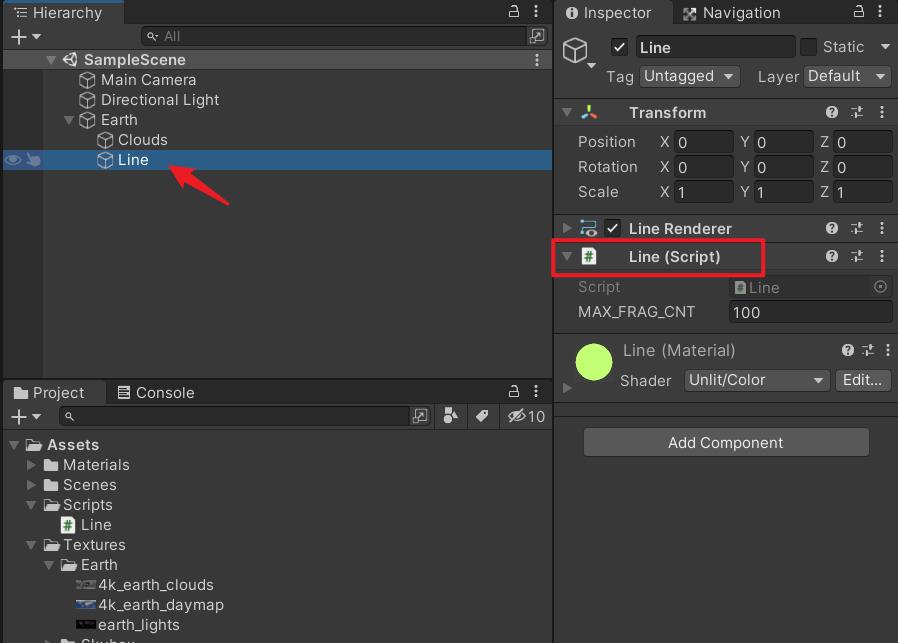
6、Earth脚本:地球逻辑
创建一个C#脚本,重命名为Earth,编写地球逻辑代码,
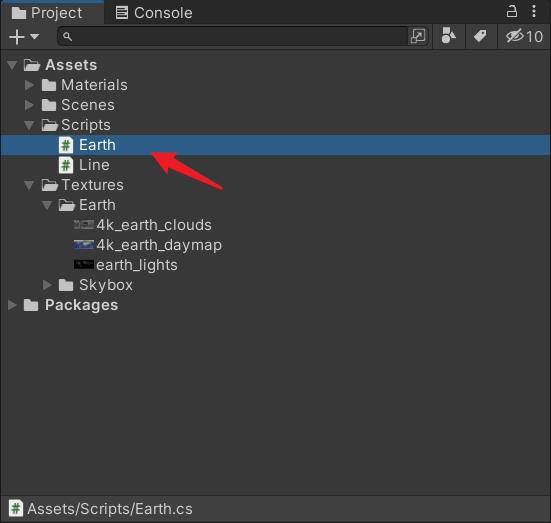
代码很简单,这里就不拆开讲解了,我都有写注释,
using System.Collections;
using System.Collections.Generic;
using UnityEngine;
/// <summary>
/// 地球逻辑
/// </summary>
public class Earth : MonoBehaviour
private Transform selfTrans;
// 曲线
public Line line;
void Start()
selfTrans = transform;
StartCoroutine(FireLine());
void Update()
// 地球自转
selfTrans.Rotate(Vector3.up * Time.deltaTime, Space.Self);
/// <summary>
/// 发射辐射射线
/// </summary>
/// <returns></returns>
IEnumerator FireLine()
this.line.gameObject.SetActive(false);
while (true)
// 循环生成曲线,这里只是演示效果,我就不是用对象池了
var line = Instantiate(this.line);
line.gameObject.SetActive(true);
line.transform.SetParent(selfTrans);
// 半径
var radius = selfTrans.localScale.x / 2f;
// 在地球表面随机一个起始点
var from = selfTrans.position + new Vector3(Random.Range(-1f, 1f), Random.Range(-1f, 1f), Random.Range(-1f, 1f)).normalized * radius;
// 在地球表面随机一个终点
var to = selfTrans.position + new Vector3(Random.Range(-1f, 1f), Random.Range(-1f, 1f), Random.Range(-1f, 1f)).normalized * radius;
var center = (from + to) / 2f;
// 控制点1
var ctrlPoint1 = from + (center - selfTrans.position).normalized * (from - to).magnitude * 0.6f;
// 控制点2
var ctrlPoint2 = to + (center - selfTrans.position).normalized * (from - to).magnitude * 0.6f;
line.DrawRay(from, ctrlPoint1, ctrlPoint2, to);
// 随机一个时间后销毁曲线
Destroy(line.gameObject, Random.Range(4, 7));
// 随机等待一个事件
yield return new WaitForSeconds(Random.Range(0.3f, 2f));
把Earth脚本挂到Earth节点上,并赋值Line成员,如下
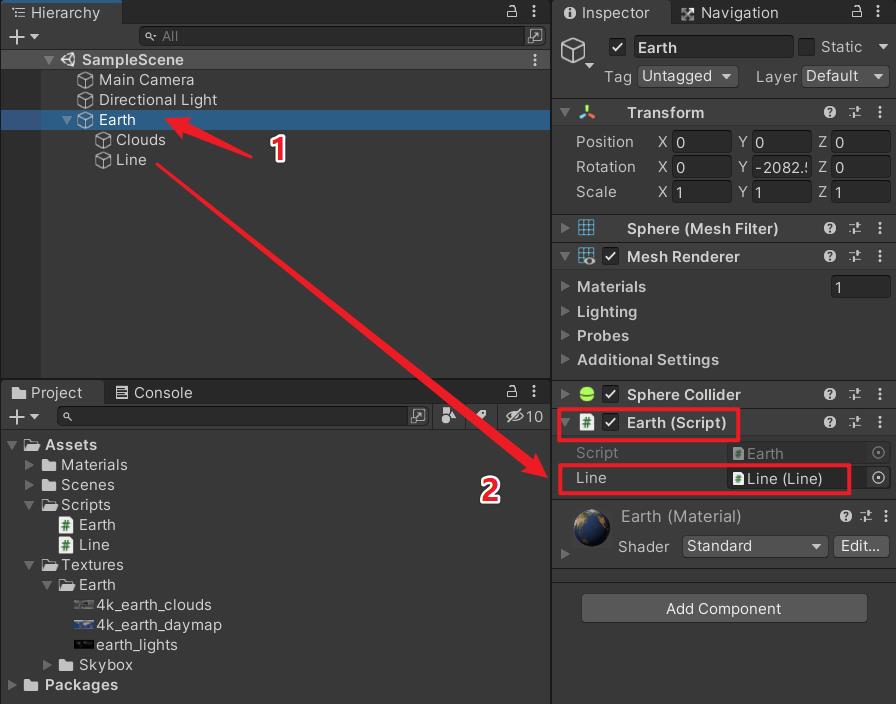
7、运行效果
运行Unity,基本的效果已经出来了,
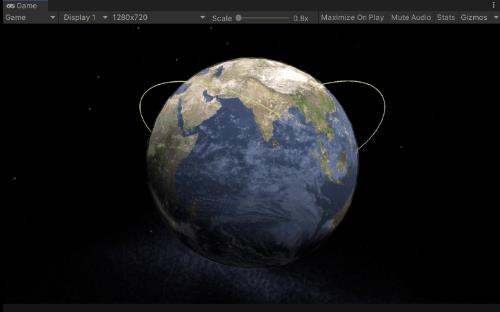
四、动态效果
1、Line脚本:动态效果
我们要让曲线有动态的效果,把原来的DrawRay改成协程,动态设置点的坐标,如下,
// Line.cs
/// <summary>
/// 绘制曲线
/// </summary>
/// <param name="fromPos">起始坐标</param>
/// <param name="ctrlPoint1">控制点1</param>
/// <param name="ctrlPoint2">控制点2</param>
/// <param name="toPos">目标坐标</param>
public IEnumerator DrawRay(Vector3 fromPos, Vector3 handPos1, Vector3 handPos2, Vector3 toPos)
for (int i = 0; i <= MAX_FRAG_CNT; ++i)
posList.Clear();
for (int j = 0; j <= i; ++j)
posList.Add(cubicBezier(fromPos, handPos1, handPos2, toPos, (float)j / MAX_FRAG_CNT));
lineRenderer.positionCount = posList.Count;
lineRenderer.SetPositions(posList.ToArray());
yield return new WaitForSeconds(0.02f);
yield return new WaitForSeconds(2);
for (int i = 0; i <= MAX_FRAG_CNT; ++i)
posList.Clear();
for (int j = i; j <= MAX_FRAG_CNT; ++j)
posList.Add(cubicBezier(fromPos, handPos1, handPos2, toPos, (float)j / MAX_FRAG_CNT));
lineRenderer.positionCount = posList.Count;
lineRenderer.SetPositions(posList.ToArray());
yield return new WaitForSeconds(0.001f);
Destroy(gameObject);
改下Earth脚本中的调用,如下
// Earth.cs
/// <summary>
/// 发射辐射射线
/// </summary>
/// <returns></returns>
IEnumerator FireLine()
this.line.gameObject.SetActive(false);
while (true)
...
// 启动协程
StartCoroutine(line.DrawRay(from, ctrlPoint1, ctrlPoint2, to));
// 随机等待一个事件
yield return new WaitForSeconds(Random.Range(0.1f, 0.5f));
2、运行效果
运行效果如下,可以,
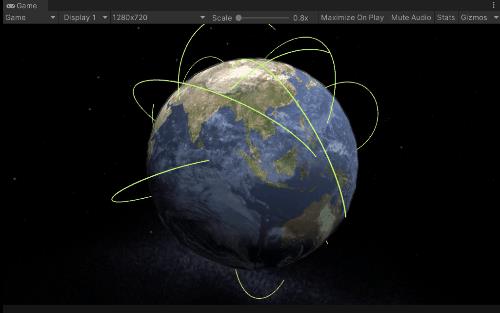
五、加点粒子特效
制作个粒子效果,
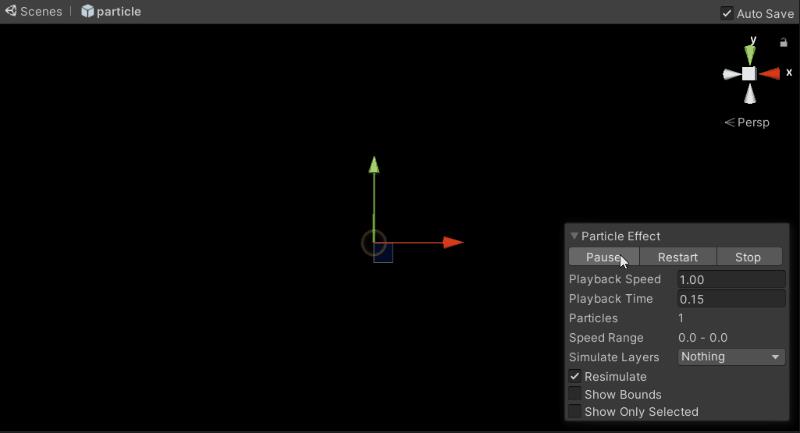
包装成预设,挂到Line节点下,作为起始点和目标点的特效,如下
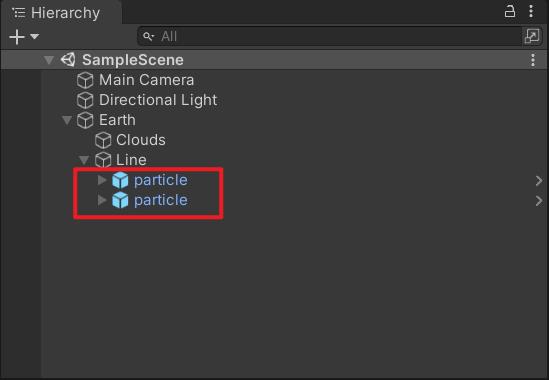
在Line脚本中加上粒子控制的逻辑,
// Line.cs
public Transform startPoint;
public Transform endPoint;
/// <summary>
/// 绘制曲线
/// </summary>
/// <param name="fromPos">起始坐标</param>
/// <param name="ctrlPoint1">控制点1</param>
/// <param name="ctrlPoint2">控制点2</param>
/// <param name="toPos">目标坐标</param>
public IEnumerator DrawRay(Vector3 earthPos, Vector3 fromPos, Vector3 handPos1, Vector3 handPos2, Vector3 toPos)
// 起始位置粒子
startPoint.gameObject.SetActive(true);
startPoint.forward = fromPos - earthPos;
startPoint.localPosition = fromPos + startPoint.forward * 0.01f;
for (int i = 0; i <= MAX_FRAG_CNT; ++i)
posList.Clear();
for (int j = 0; j <= i; ++j)
posList.Add(cubicBezier(fromPos, handPos1, handPos2, toPos, (float)j / MAX_FRAG_CNT));
lineRenderer.positionCount = posList.Count;
lineRenderer.SetPositions(posList.ToArray());
yield return new WaitForSeconds(0.02f);
// 目标位置粒子
endPoint.gameObject.SetActive(true);
endPoint.forward = toPos - earthPos;
endPoint.localPosition = toPos + endPoint.forward * 0.01f;
yield return new WaitForSeconds(2);
startPoint.gameObject.SetActive(false);
for (int i = 0; i <= MAX_FRAG_CNT; ++i)
posList.Clear();
for (以上是关于游戏开发实战Unity实现类似GitHub地球射线的效果(LineRenderer | 贝塞尔曲线)的主要内容,如果未能解决你的问题,请参考以下文章